أبلغ العديد من المستخدمين عن مشكلة ،بعد تثبيت Ubuntu 20.04لا يوجد صوت ولا صوت من الكمبيوتر ولا صوت من الموسيقى ولا صوت من الأفلام ويوتيوب.
بالنسبة لبعض Ubuntu 20.04 الأخرى ، لم يتم اكتشاف أي أجهزة صوت.هناك العديد من الأسباب لهذه المشكلة ، وأحيانًا تتعلق بتكوين إعدادات الصوت ، أو التكوين غير الصحيح في إعدادات مكبر الصوت ، أو قد يكون الجهاز الجديد غير مدعوم.مهما كان السبب ، لدينا هنا 3 حلول مختلفة لحل مشكلة عدم وجود صوت في أوبونتو.
المحتويات
لا يعمل صوت Ubuntu 20.04
قبل المتابعة ، تحقق من الأساسيات:
- تحتوي بعض أجهزة الكمبيوتر المحمولة على مفتاح كتم الصوت أو مفتاح على لوحة المفاتيح - حاول الضغط على هذا المفتاح لمعرفة ما إذا كان سيتم إلغاء كتم الصوت.
- تحقق أيضًا مما إذا كنت تقوم بكتم صوت التطبيق المستخدم لتشغيل الصوت (على سبيل المثال ، مشغل الموسيقى أو مشغل الأفلام).
- إذا كان الكمبيوتر الخاص بك يحتوي على مكبرات صوت خارجية ، فتأكد من تشغيلها ورفع مستوى الصوت.
- تأكد من توصيل كبل مكبر الصوت بإحكام بمقبس الصوت "الإخراج" الموجود بالكمبيوتر.
- لا تنس التحقق من عناصر التحكم في مستوى الصوت بالجهاز للتأكد من أنها بمستويات مقبولة.
- بالإضافة إلى ذلك ، يرجى التأكد من عدم كتم صوت الإخراج على جهاز الكمبيوتر الخاص بك وتحديد جهاز الإخراج الصحيح.
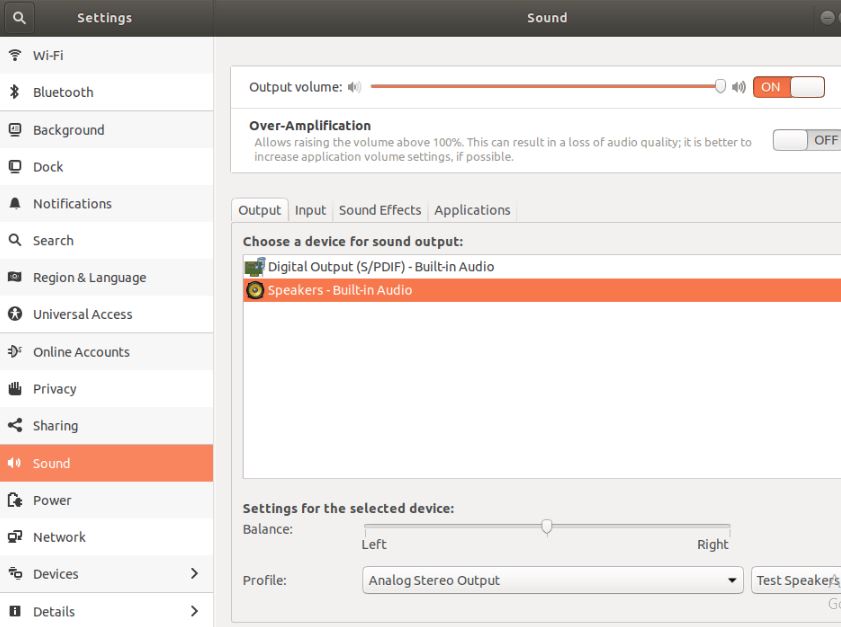
تحقق من خلاط ALSA
- افتح المحطة.
- اكتبالأمر alsamixer ، ثم اضغط على Enter.سترى الإخراج التالي في المحطة.
- اضغط على F6 لتحديد بطاقة الصوت الصحيحة.
- استخدم مفاتيح الأسهم لليسار ولليمين لتحديد عنصر التحكم في مستوى الصوت.واستخدم مفاتيح الأسهم لأعلى ولأسفل لزيادة وتقليل مستوى الصوت لكل عنصر تحكم.
- ملاحظة: يتم عرض العنصر المحدد حاليًا باللون الأحمر.
- إذا كان الخالط يتحكم في كتم الصوت ، فسيظهر "MM" أسفل شريط الصوت.
- يمكنك الضغط علىm 鍵إعادة التحكم في كتم الصوت.سيؤدي هذا إلى تغيير "MM" إلى "OO".
- الإقلاع عن التدخين الآنalsamixer،صحافةخروج مفتاح.
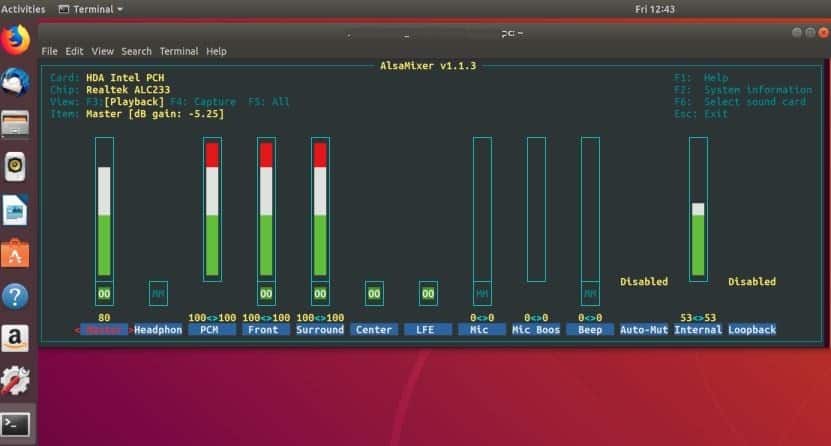
إجبار Alsa على إعادة التحميل
هذا حل آخر ، إعادة تحميل ALSA ، فهو يحل مشكلة الصوت بالنسبة لك.
استخدم Ctrl + Alt + T لفتح الجهاز
الآن قم بتشغيل الأمر التالي في المحطة:
السالوب sudo alsa force-loading
عند الانتهاء ، أعد تشغيل الكمبيوتر واختبر صوتك مرة أخرى لمعرفة ما إذا كان يعمل بشكل صحيح.
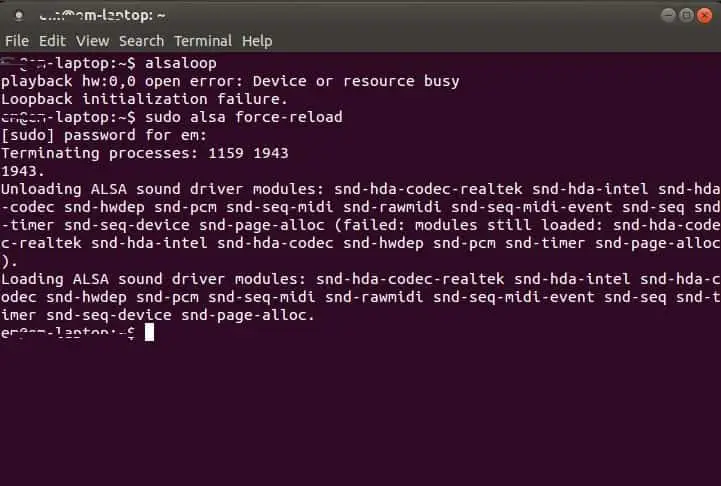
أعد تثبيت ALSA و PulseAudio
إذا لم يعمل أي من الحلول المذكورة أعلاه من أجلك ، فالرجاء محاولة إعادة تثبيت ALSA و PulseAudio ، يجب أن يحلوا المشكلة نيابةً عنك.
افتح الجهاز وأدخل الأمر التالي:
Sudo apt-get Remove --purge alsa-base سودو الرابطة بين الحصول على إزالة --purge pulseaudio سودو الرابطة بين الحصول على تثبيت ALSA قاعدة sudo apt-get install pulseaudio sudo alsa force-reload
ثم أعد تشغيل النظام.
دعنا نعرف إذا كان هذا يساعدلا توجد مشكلة في الصوت على Ubuntu 20.04.


![كيف يتم تكوين IPTables في Linux؟ [دليل مفصل 2021]](https://oktechmasters.org/wp-content/uploads/2021/09/24785-configure-iptables-in-Linux.jpg)

![Linux مقابل Windows [التعارض مع أنظمة تشغيل جذرية]](https://oktechmasters.org/wp-content/uploads/2021/09/24691-Linux-vs-windows.jpg)
